win10设置家长控制的方法是:1、打开控制面板,进入【用户账户】选项;2、点击【将其他人添加到这台电脑】,创建一个新用户;3、再次打开设置,点击【设置分配的访问权限】,选择新建的用户即可。

1、 首先进入控制面板,点击用户账户;
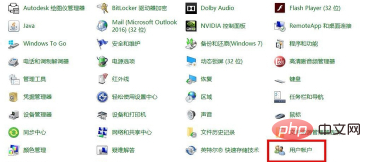
2、点击在电脑设置中添加用户;
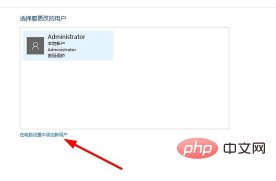
3、点击将其他人添加到这台电脑;
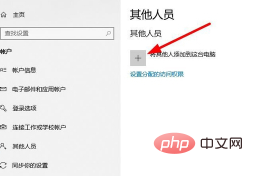
4、点击新用户;
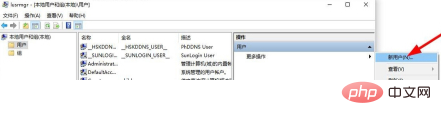
5、输入用户名,密码;
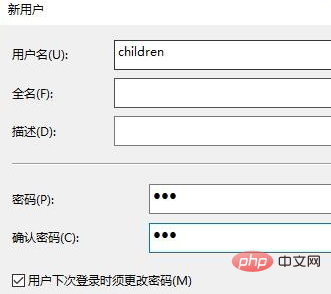
6、创建用户后,再次打开设置,进入用户账户选项;
7、点击其他人员;
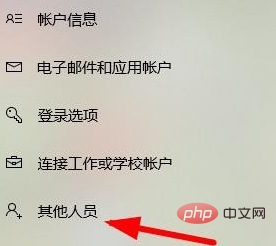
8、点击设置分配的访问权限;
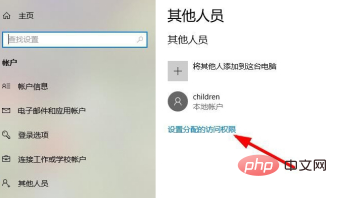
9、将新创建的用户选择,这样就可以限制此用户登录了。
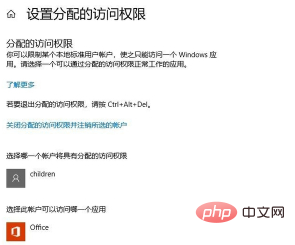
以上是win10如何设置家长控制的详细内容。更多信息请关注PHP中文网其他相关文章!




